Chào các bạn, như các bạn biết
Win 8 không cho phép Scan with window defender khi click chuột phải vào 1 file, hay 1 folder bất kì
Hôm nay mình sẽ giúp các bạn quét 1 file hay thư mục bất kì với cú click chuột phải
có thêm tùy chọn Scan With Windows Defender
Cách 1
Trước tiên bạn tạo 1 file text, sau đó mở ra coppy đoạn mã sau:
Windows Registry Editor Version 5.00
[HKEY_CLASSES_ROOT\Folder\shell\WindowsDefender]
"MUIVerb"="Scan with Windows Defender"
"Icon"="%ProgramFiles%\\Windows Defender\\EppManifest.dll"
@=""
[HKEY_CLASSES_ROOT\Folder\shell\WindowsDefender\Com mand]
@="\"C:\\Program Files\\Windows Defender\\MpCmdRun.exe\" -scan -scantype 3 -file \"%1\""
[HKEY_CLASSES_ROOT\*\shell\WindowsDefender]
"MUIVerb"="Scan with Windows Defender"
"Icon"="%ProgramFiles%\\Windows Defender\\EppManifest.dll"
@=""
[HKEY_CLASSES_ROOT\*\shell\WindowsDefender\Command]
@="\"C:\\\\Program Files\\Windows Defender\\MpCmdRun.exe\" -scan -scantype 3 -file \"%1\""
Sau đó bạn lưu lại với đuôi file là reg, ví dụ: bạn có thể lưu lại là Windows Defender.reg
Bạn chạy file reg vừa tạo, Vậy là bây giờ bạn có thể quét Virus với 1 file bất kì khi click chuột phải
và chọn Scan With Windows Defender. Bạn kiểm tra kết quả quét ở đây:
C:\Users\<yourusername>\AppData\Local\Temp\MpCmdRu n.log
Cách 2
Bạn quét virus với Windows defender bằng cách click chuột phải vào file, thư mục mà bạn muốn quét
chọn Send to/Scan With Windows Defender
Để làm được như vậy, đầu tiên bạn bạn tạo 1 file txt có đoạn mã sau:
@echo off
"%ProgramFiles%\Windows Defender\MpCmdRun.exe" -Scan -ScanType 3 -File %1
pause
Sau đó bạn lưu lại với đuôi file bat, ví dụ: Scan with Windows Defender.bat
Bạn lưu file và tạo shortcut của file bạn vừa tạo . BẠn mở hộp Run và gõ: shell:sendto
Bạn lưu file shortcut vào thư mục vừa hiện ra.
Tạo icon cho shortcut ,bạn click chuột phải vào file shortcut, chọn Change icon theo đường dẫn
C:\Program Files\Windows Defender\EppManifest.dll
bạn save lại. Làm xong các bước trên, bạn đã có thể quét Virus vs cách Send to/Scan with Windows Defender trong menu chuột phải.

Cách 3
Các bạn cũng mở file txt và cóp đoạn mã sau:
Windows Registry Editor Version 5.00
[HKEY_CLASSES_ROOT\DesktopBackground\Shell\WindowsD efender]
"MUIVerb"="Windows Defender"
"SubCommands"="WD-Open;WD-Settings;WD-Update;WD-Update-QS;WD-QuickScan;WD-FullScan"
"Icon"="%ProgramFiles%\\Windows Defender\\EppManifest.dll"
"Position"=-
[HKEY_LOCAL_MACHINE\SOFTWARE\Microsoft\Windows\Curr entVersion\Explorer\CommandStore\shell\WD-Open]
@="Open"
"HasLUAShield"=""
"Icon"="%ProgramFiles%\\Windows Defender\\EppManifest.dll"
[HKEY_LOCAL_MACHINE\SOFTWARE\Microsoft\Windows\Curr entVersion\Explorer\CommandStore\shell\WD-Open\command]
@="C:\\Program Files\\Windows Defender\\MSASCui.exe"
[HKEY_LOCAL_MACHINE\SOFTWARE\Microsoft\Windows\Curr entVersion\Explorer\CommandStore\shell\WD-Settings]
@="Settings"
"HasLUAShield"=""
"Icon"="%ProgramFiles%\\Windows Defender\\EppManifest.dll"
[HKEY_LOCAL_MACHINE\SOFTWARE\Microsoft\Windows\Curr entVersion\Explorer\CommandStore\shell\WD-Settings\command]
@="\"C:\\Program Files\\Windows Defender\\MSASCui.exe\" -Settings"
[HKEY_LOCAL_MACHINE\SOFTWARE\Microsoft\Windows\Curr entVersion\Explorer\CommandStore\shell\WD-Update]
@="Update"
"Icon"="%ProgramFiles%\\Windows Defender\\EppManifest.dll"
[HKEY_LOCAL_MACHINE\SOFTWARE\Microsoft\Windows\Curr entVersion\Explorer\CommandStore\shell\WD-Update\command]
@="\"C:\\Program Files\\Windows Defender\\MSASCui.exe\" -Update"
[HKEY_LOCAL_MACHINE\SOFTWARE\Microsoft\Windows\Curr entVersion\Explorer\CommandStore\shell\WD-Update-QS]
@="Update and Quick Scan"
"Icon"="%ProgramFiles%\\Windows Defender\\EppManifest.dll"
[HKEY_LOCAL_MACHINE\SOFTWARE\Microsoft\Windows\Curr entVersion\Explorer\CommandStore\shell\WD-Update-QS\command]
@="\"C:\\Program Files\\Windows Defender\\MSASCui.exe\" -UpdateAndQuickScan"
[HKEY_LOCAL_MACHINE\SOFTWARE\Microsoft\Windows\Curr entVersion\Explorer\CommandStore\shell\WD-QuickScan]
@="Quick Scan"
"Icon"="%ProgramFiles%\\Windows Defender\\EppManifest.dll"
[HKEY_LOCAL_MACHINE\SOFTWARE\Microsoft\Windows\Curr entVersion\Explorer\CommandStore\shell\WD-QuickScan\command]
@="\"C:\\Program Files\\Windows Defender\\MSASCui.exe\" -QuickScan"
[HKEY_LOCAL_MACHINE\SOFTWARE\Microsoft\Windows\Curr entVersion\Explorer\CommandStore\shell\WD-FullScan]
@="Full Scan"
"Icon"="%ProgramFiles%\\Windows Defender\\EppManifest.dll"
[HKEY_LOCAL_MACHINE\SOFTWARE\Microsoft\Windows\Curr entVersion\Explorer\CommandStore\shell\WD-FullScan\command]
@="\"C:\\Program Files\\Windows Defender\\MSASCui.exe\" -FullScan"
Các bạn đặt tên, vd:Windows Defender to Desktop.reg
Sau đó chạy file reg và đây là thành quả:

Mình đag sử dụng cùng lúc cả cách 2 và 3 cho win 8 của mình. Sử dụng cách 2 thì sau khi quét xong bạn xem được kết quả, cách 1 thì sau khi quét xong cmd sẽ tắt luôn nên ban không xem kịp (muốn xem thì theo hướng dẫn trên của mình), cách 3 hỗ trợ cho 2 cách trên (không quét đc ổ cứng) VS cách 3 thì bạn sẽ quét đc ổ cứng trong tùy chọn Custom trên giao diên quét của Windows Defender.
- Có bạn thắc mắc ko đổi được đuôi reg, vậy mình xin hướng dẫn luôn.
Bạn mở My computer / View /tích vào ô File name extensions .
khi đó file text mới hiện đuôi .txt, bạn đổi lại thành .reg
- Có bạn nữa thắc mắc tại sao ko sd đc cách 3 thì mình xin khẳng định cách 3 hoạt động tốt trên win 8 pro 32 và 64 bit.
Bạn nên chú ý xem mình có cài thêm soft diệt virus nào khác không, vì nếu cài soft khác thì mặc định WD sẽ tự tắt.
Có thể bạn ko cài soft diệt virus nào khác nhưng WD bị vô hiệu hóa thì bạn phải bật nó lên bằng cách:
Click vào biểu tượng lá cờ dưới thanh taskbar, bật WD lên. (Nếu ko có biểu tượng lá cờ dưới thanh taskbar thì bạn có thể vào Control Panel
chọn biểu tượng lá cờ Action center và bật WD lên.)
- Đây là file reg mình đã làm sẵn, không hiểu sao 1 số bạn bảo cài có lỗi trong khi mình dùng rất ok. Bạn dow về giải nén và chạy file reg tương ứng , mình đã đặt tên là cách 1 và cách 3.
[You must be registered and logged in to see this link.]
Win 8 không cho phép Scan with window defender khi click chuột phải vào 1 file, hay 1 folder bất kì
Hôm nay mình sẽ giúp các bạn quét 1 file hay thư mục bất kì với cú click chuột phải
có thêm tùy chọn Scan With Windows Defender
Cách 1
Trước tiên bạn tạo 1 file text, sau đó mở ra coppy đoạn mã sau:
Windows Registry Editor Version 5.00
[HKEY_CLASSES_ROOT\Folder\shell\WindowsDefender]
"MUIVerb"="Scan with Windows Defender"
"Icon"="%ProgramFiles%\\Windows Defender\\EppManifest.dll"
@=""
[HKEY_CLASSES_ROOT\Folder\shell\WindowsDefender\Com mand]
@="\"C:\\Program Files\\Windows Defender\\MpCmdRun.exe\" -scan -scantype 3 -file \"%1\""
[HKEY_CLASSES_ROOT\*\shell\WindowsDefender]
"MUIVerb"="Scan with Windows Defender"
"Icon"="%ProgramFiles%\\Windows Defender\\EppManifest.dll"
@=""
[HKEY_CLASSES_ROOT\*\shell\WindowsDefender\Command]
@="\"C:\\\\Program Files\\Windows Defender\\MpCmdRun.exe\" -scan -scantype 3 -file \"%1\""
Sau đó bạn lưu lại với đuôi file là reg, ví dụ: bạn có thể lưu lại là Windows Defender.reg
Bạn chạy file reg vừa tạo, Vậy là bây giờ bạn có thể quét Virus với 1 file bất kì khi click chuột phải
và chọn Scan With Windows Defender. Bạn kiểm tra kết quả quét ở đây:
C:\Users\<yourusername>\AppData\Local\Temp\MpCmdRu n.log
Cách 2
Bạn quét virus với Windows defender bằng cách click chuột phải vào file, thư mục mà bạn muốn quét
chọn Send to/Scan With Windows Defender
Để làm được như vậy, đầu tiên bạn bạn tạo 1 file txt có đoạn mã sau:
@echo off
"%ProgramFiles%\Windows Defender\MpCmdRun.exe" -Scan -ScanType 3 -File %1
pause
Sau đó bạn lưu lại với đuôi file bat, ví dụ: Scan with Windows Defender.bat
Bạn lưu file và tạo shortcut của file bạn vừa tạo . BẠn mở hộp Run và gõ: shell:sendto
Bạn lưu file shortcut vào thư mục vừa hiện ra.
Tạo icon cho shortcut ,bạn click chuột phải vào file shortcut, chọn Change icon theo đường dẫn
C:\Program Files\Windows Defender\EppManifest.dll
bạn save lại. Làm xong các bước trên, bạn đã có thể quét Virus vs cách Send to/Scan with Windows Defender trong menu chuột phải.

Cách 3
Các bạn cũng mở file txt và cóp đoạn mã sau:
Windows Registry Editor Version 5.00
[HKEY_CLASSES_ROOT\DesktopBackground\Shell\WindowsD efender]
"MUIVerb"="Windows Defender"
"SubCommands"="WD-Open;WD-Settings;WD-Update;WD-Update-QS;WD-QuickScan;WD-FullScan"
"Icon"="%ProgramFiles%\\Windows Defender\\EppManifest.dll"
"Position"=-
[HKEY_LOCAL_MACHINE\SOFTWARE\Microsoft\Windows\Curr entVersion\Explorer\CommandStore\shell\WD-Open]
@="Open"
"HasLUAShield"=""
"Icon"="%ProgramFiles%\\Windows Defender\\EppManifest.dll"
[HKEY_LOCAL_MACHINE\SOFTWARE\Microsoft\Windows\Curr entVersion\Explorer\CommandStore\shell\WD-Open\command]
@="C:\\Program Files\\Windows Defender\\MSASCui.exe"
[HKEY_LOCAL_MACHINE\SOFTWARE\Microsoft\Windows\Curr entVersion\Explorer\CommandStore\shell\WD-Settings]
@="Settings"
"HasLUAShield"=""
"Icon"="%ProgramFiles%\\Windows Defender\\EppManifest.dll"
[HKEY_LOCAL_MACHINE\SOFTWARE\Microsoft\Windows\Curr entVersion\Explorer\CommandStore\shell\WD-Settings\command]
@="\"C:\\Program Files\\Windows Defender\\MSASCui.exe\" -Settings"
[HKEY_LOCAL_MACHINE\SOFTWARE\Microsoft\Windows\Curr entVersion\Explorer\CommandStore\shell\WD-Update]
@="Update"
"Icon"="%ProgramFiles%\\Windows Defender\\EppManifest.dll"
[HKEY_LOCAL_MACHINE\SOFTWARE\Microsoft\Windows\Curr entVersion\Explorer\CommandStore\shell\WD-Update\command]
@="\"C:\\Program Files\\Windows Defender\\MSASCui.exe\" -Update"
[HKEY_LOCAL_MACHINE\SOFTWARE\Microsoft\Windows\Curr entVersion\Explorer\CommandStore\shell\WD-Update-QS]
@="Update and Quick Scan"
"Icon"="%ProgramFiles%\\Windows Defender\\EppManifest.dll"
[HKEY_LOCAL_MACHINE\SOFTWARE\Microsoft\Windows\Curr entVersion\Explorer\CommandStore\shell\WD-Update-QS\command]
@="\"C:\\Program Files\\Windows Defender\\MSASCui.exe\" -UpdateAndQuickScan"
[HKEY_LOCAL_MACHINE\SOFTWARE\Microsoft\Windows\Curr entVersion\Explorer\CommandStore\shell\WD-QuickScan]
@="Quick Scan"
"Icon"="%ProgramFiles%\\Windows Defender\\EppManifest.dll"
[HKEY_LOCAL_MACHINE\SOFTWARE\Microsoft\Windows\Curr entVersion\Explorer\CommandStore\shell\WD-QuickScan\command]
@="\"C:\\Program Files\\Windows Defender\\MSASCui.exe\" -QuickScan"
[HKEY_LOCAL_MACHINE\SOFTWARE\Microsoft\Windows\Curr entVersion\Explorer\CommandStore\shell\WD-FullScan]
@="Full Scan"
"Icon"="%ProgramFiles%\\Windows Defender\\EppManifest.dll"
[HKEY_LOCAL_MACHINE\SOFTWARE\Microsoft\Windows\Curr entVersion\Explorer\CommandStore\shell\WD-FullScan\command]
@="\"C:\\Program Files\\Windows Defender\\MSASCui.exe\" -FullScan"
Các bạn đặt tên, vd:Windows Defender to Desktop.reg
Sau đó chạy file reg và đây là thành quả:

Mình đag sử dụng cùng lúc cả cách 2 và 3 cho win 8 của mình. Sử dụng cách 2 thì sau khi quét xong bạn xem được kết quả, cách 1 thì sau khi quét xong cmd sẽ tắt luôn nên ban không xem kịp (muốn xem thì theo hướng dẫn trên của mình), cách 3 hỗ trợ cho 2 cách trên (không quét đc ổ cứng) VS cách 3 thì bạn sẽ quét đc ổ cứng trong tùy chọn Custom trên giao diên quét của Windows Defender.
- Có bạn thắc mắc ko đổi được đuôi reg, vậy mình xin hướng dẫn luôn.
Bạn mở My computer / View /tích vào ô File name extensions .
khi đó file text mới hiện đuôi .txt, bạn đổi lại thành .reg
- Có bạn nữa thắc mắc tại sao ko sd đc cách 3 thì mình xin khẳng định cách 3 hoạt động tốt trên win 8 pro 32 và 64 bit.
Bạn nên chú ý xem mình có cài thêm soft diệt virus nào khác không, vì nếu cài soft khác thì mặc định WD sẽ tự tắt.
Có thể bạn ko cài soft diệt virus nào khác nhưng WD bị vô hiệu hóa thì bạn phải bật nó lên bằng cách:
Click vào biểu tượng lá cờ dưới thanh taskbar, bật WD lên. (Nếu ko có biểu tượng lá cờ dưới thanh taskbar thì bạn có thể vào Control Panel
chọn biểu tượng lá cờ Action center và bật WD lên.)
- Đây là file reg mình đã làm sẵn, không hiểu sao 1 số bạn bảo cài có lỗi trong khi mình dùng rất ok. Bạn dow về giải nén và chạy file reg tương ứng , mình đã đặt tên là cách 1 và cách 3.
[You must be registered and logged in to see this link.]
 Chúc vui vẻ
Chúc vui vẻ 

 Trang Chính
Trang Chính Portal
Portal Gallery
Gallery Tìm kiếm
Tìm kiếm Đăng Nhập
Đăng Nhập






